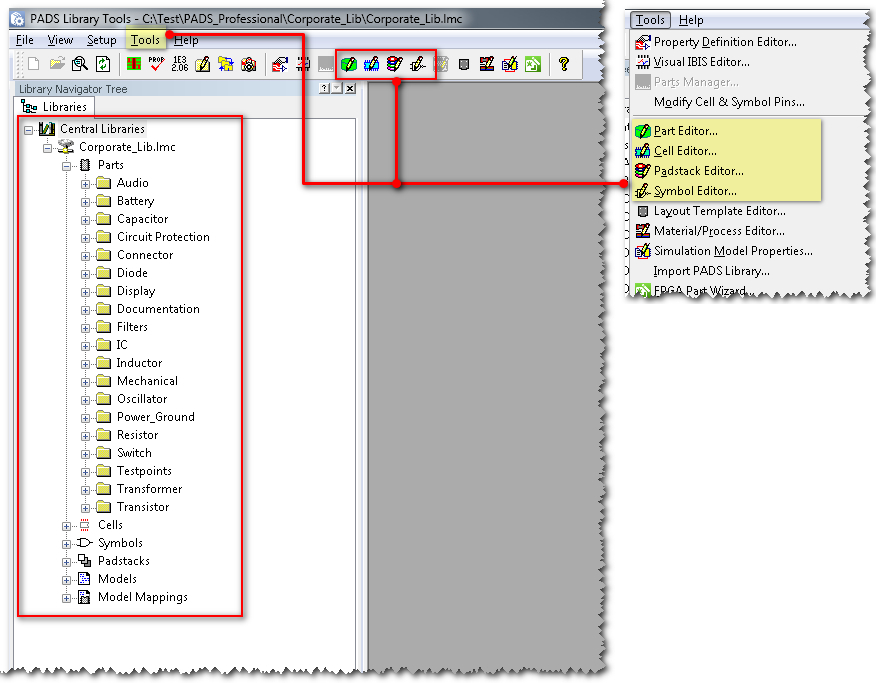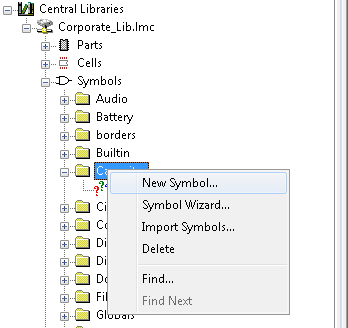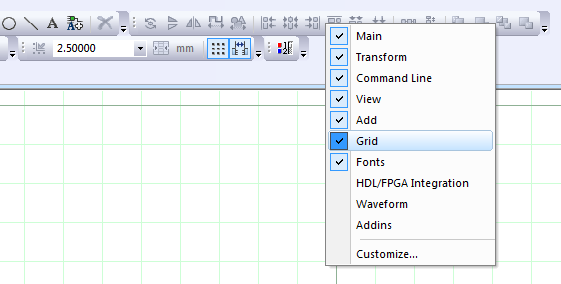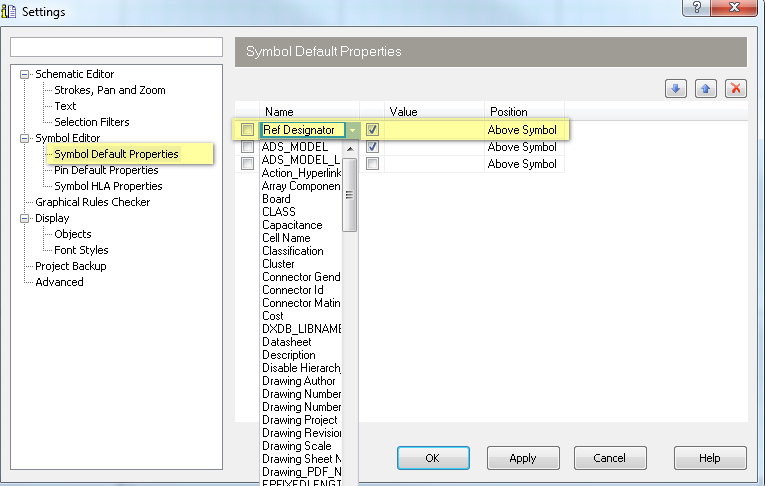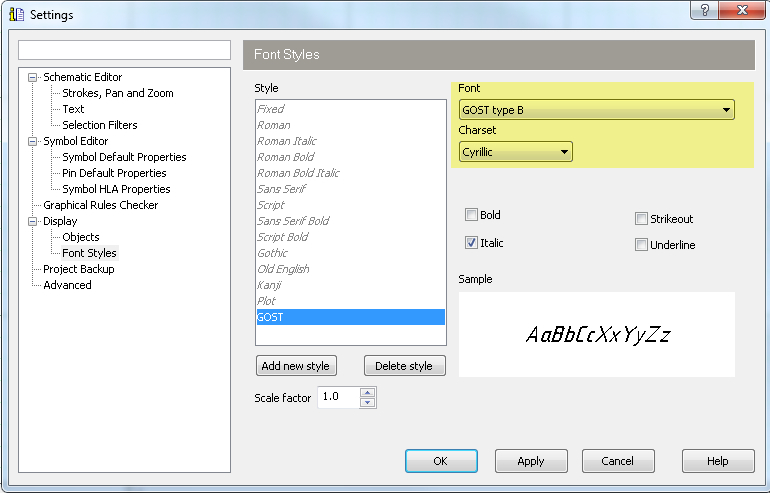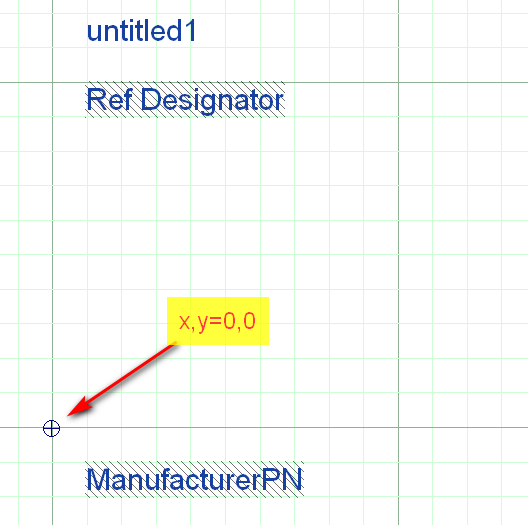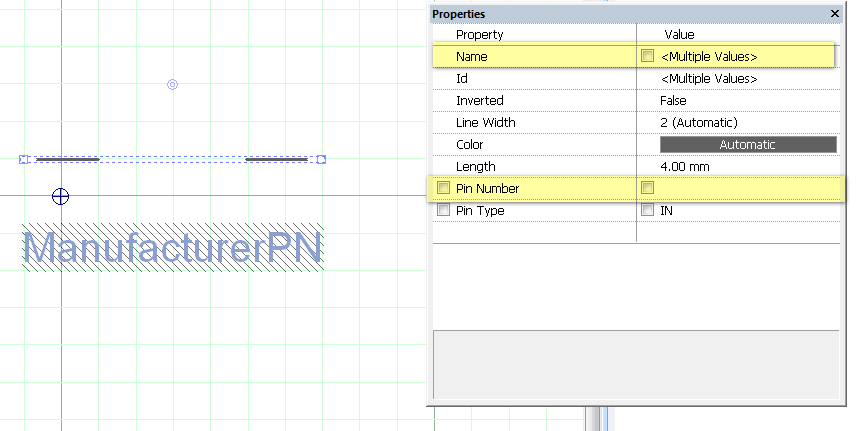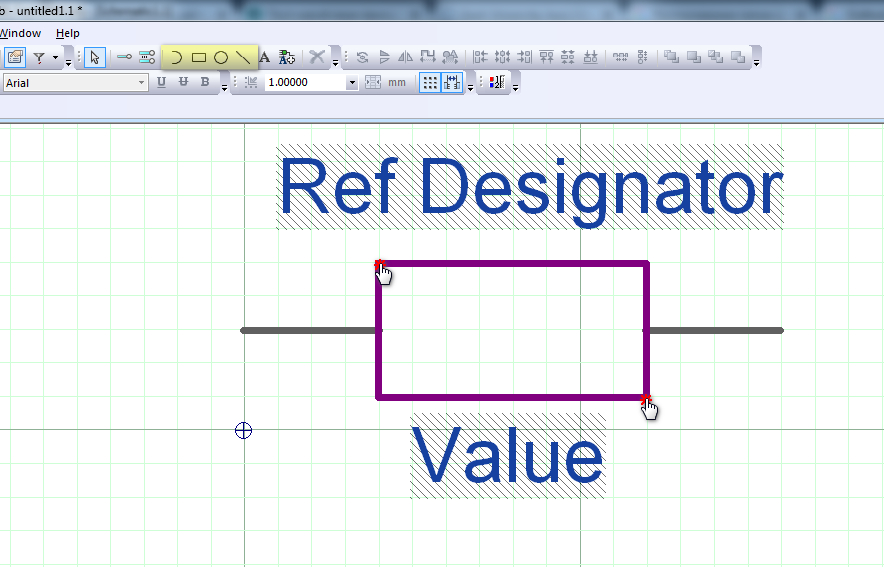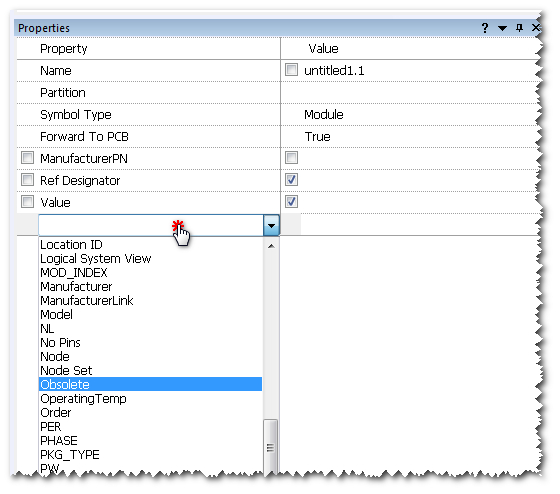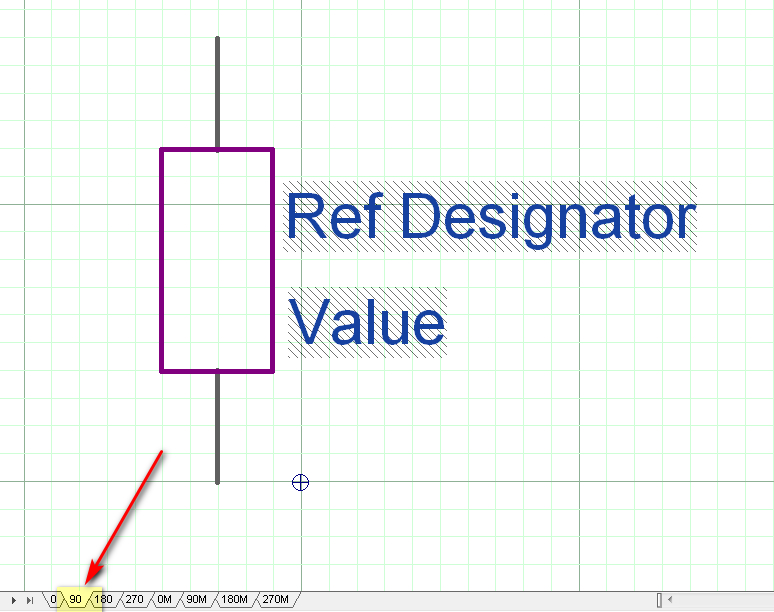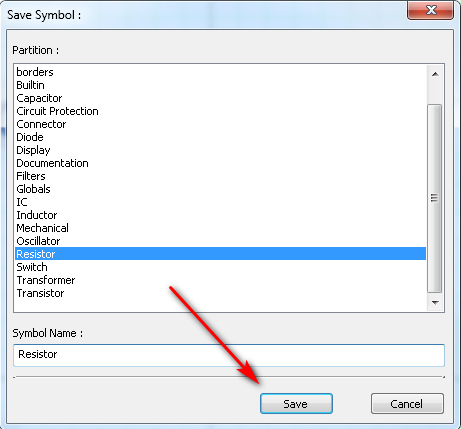Время на прочтение
2 мин
Количество просмотров 12K
Доброго времени суток, уважаемый читатель!
Компания Mentor Graphics совместно с Нанософт разработали краткое руководство пользователя в виде серии уроков, которые познакомят начинающих пользователей с базовым функционалом САПР PADS Professional.
За более подробной информацией добро пожаловать под кат.
Краткий обзор
Целью настоящего руководства является предоставление пользователю краткой информации о работе в среде PADS Professional. Выполнив серию коротких упражнений, Вы сможете узнать о том, как создать простую печатную плату с помощью PADS Professional.
Несмотря на то, что программное обеспечение PADS Professional поддерживает различные алгоритмы создания печатных плат, настоящее руководство ориентировано на упрощенный процесс проектирования и рассматривает следующие темы:
- открытие нового проекта в DxDesigner
- размещение и подключение компонентов
- упаковка проекта и создание файла топологии
- компоновка печатной платы
- трассировка печатной платы
- создание файлов для производства
Прежде чем продолжить ознакомление с инструкцией, убедитесь, что Вы загрузили, установили и активировали пробную версию программного обеспечения PADS Professional VX.2.4 или более позднюю версию.
Подать запрос на получение пробной версии
Установка и лицензирование
После размещения запроса на получение программного обеспечения PADS Professional Вы должны были получить письмо со следующими ссылками:
- Онлайн-установщик программного обеспечения PADS Professional
- Файл с 14-дневной лицензией
- Для того, чтобы начать установку программного обеспечения, дважды щелкните по иконке онлайн-установщика.
- Нажмите «Далее» (Next).
- Прочитайте и примите условия лицензионного соглашения, если Вы с ними согласны.
- Нажмите «Далее» (Next) для того, чтобы принять рекомендуемое место установки.
- По завершении установки нажмите «Готово» (Done).
- Загрузите файл лицензии с именем «PADSPro.dat» по ссылке, предоставленной Вам по электронной почте, и сохраните данный файл по адресу: C:PADS_Professional_QuickStart.
- Закройте все окна и приступайте к Уроку 1.
Примечание: До завершения установки необходимо обеспечить подключение к сети интернет. Время установки зависит от скорости подключения к интернету
УРОК 1: открытие и заполнение нового проекта в DxDesigner
УРОК 2: размещение и подключение компонентов
УРОК 3: прямая аннотация, создание файла топологии, изменение формы печатной платы
УРОК 4: Физическая компоновка печатной платы
УРОК 5: трассировка печатной платы
УРОК 6: создание производственных файлов и простановка габаритных размеров платы
Скачать все материалы данного руководства можно здесь
Если у вас возникли какие-либо вопросы касаемо работы или получения бесплатной версии PADS Professional, пожалуйста, напишите нам: support_pads@nanocad.ru
Руководство для самостоятельного изучения PADS Professional
Присоединяйтесь к обсуждению
Вы можете написать сейчас и зарегистрироваться позже.
Если у вас есть аккаунт, авторизуйтесь, чтобы опубликовать от имени своего аккаунта.
Создание библиотеки компонентов – важнейший этап в работе над проектами печатных плат. В PADS Professional входит специальное приложение PADS Library Tools, которое представляет собой единый интерфейс для объектов центральной библиотеки, таких как символы (УГО), ячейки (посадочные места), падстеки (выводы компонентов, переходные, крепёжные и монтажные отверстия), шаблоны печатных плат, чертежей, панелей и др.
Справочная система PADS Professional содержит подробные видеоуроки по PADS Library Tools и каждому этапу над библиотекой (Рис. 1):
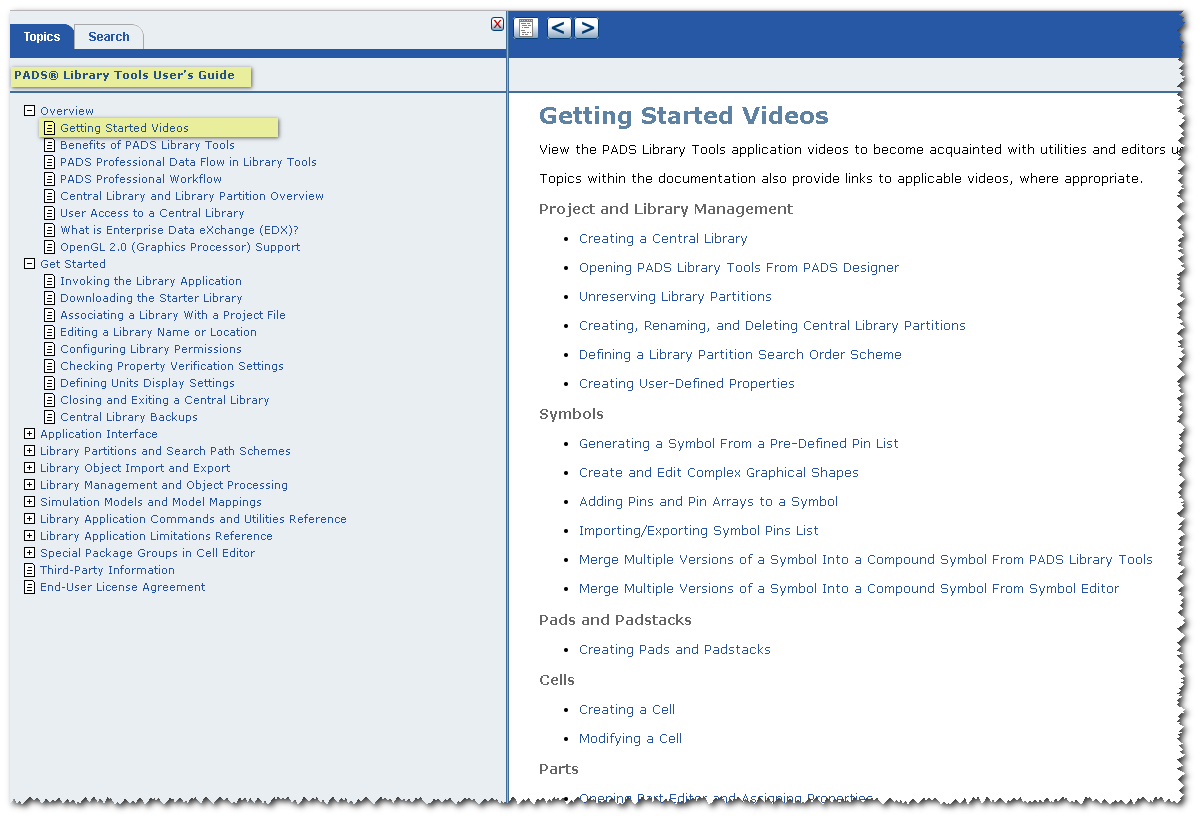
Рис. 1 Видеоуроки по PADS Library Tools в справочной системе PADS Professional
Для создания новой центральной библиотеки в PADS Professional вы можете воспользоваться стартовой страницей схемотехнического редактора PADS Designer. Нажмите на кнопку 
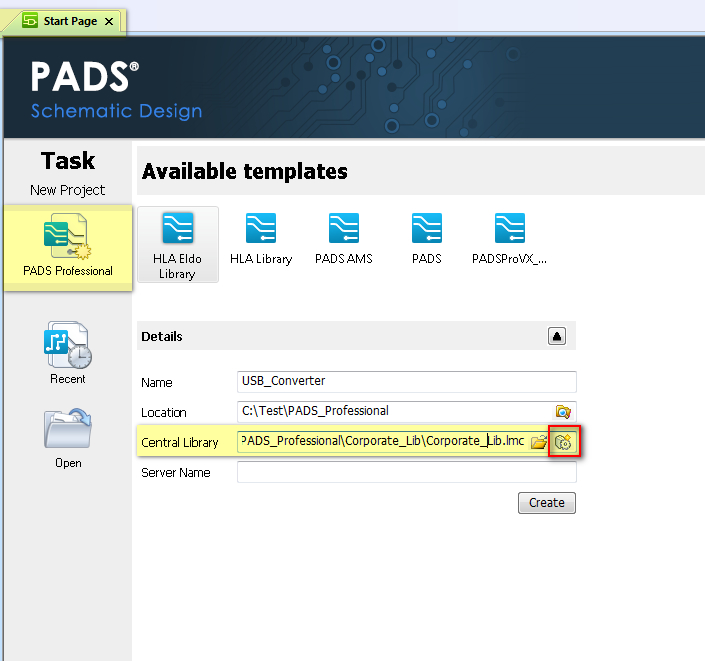
Рис. 2 Создание центральной библиотеки в PADS Professional
После создания нового проекта на базе вашей центральной библиотеки перейдите к ее редактированию через меню Tools – PADS Library Tools. Интерфейс программы достаточно простой. Стоит выделить четыре основных редактора – Part Editor (редактор компонентов), Symbol Editor (редактор символов), Padstack Editor (редактор контактных площадок и отверстий), Cell Editor (редактор ячеек (посадочных мест)) (Рис. 3):
Рис. 3 Интерфейс PADS Library Tools
Аналогично библиотека делится на несколько разделов, основными из которых являются разделы Parts, Symbols, Cells и Padstacks.
Нажмите на иконку Symbol Editor 
Рис. 4 Выбор способа создания символа в дереве центральной библиотеки
Если вы выбираете New Symbol, то запускается PADS Symbol Editor. Давайте более подробно рассмотрим настройки в меню Setup — Settings, которые необходимо сделать на первом этапе:
1. В первую очередь необходимо перейти к разделу Schematic Editor, чтобы установить единицы измерения (Unit) и шаг сетки (Grid Spacing).
Активируйте панель Grid (нажмите ПКМ на любой панели), чтобы вы всегда могли оперативно изменить шаг, включить или отключить привязку и маркеры выравнивания (Рис. 5):
Рис. 5 Панель Grid
2. В разделе настроек Symbol Editor необходимо установить длину вывода (Default length) и расстояние между выводами (Default spacing).
3. В разделе настроек Symbol Editor – Symbol Default Properties вы можете указать свойства, которые по умолчанию будут добавлены к каждому новому символу. Рекомендуется указать свойство Ref Designator и, при необходимости, Manufacturer PN (Рис. 6):
Рис. 6 Настройка дополнительных свойств для символов в PADS Symbol Editor
4. В настройках Symbol Editor – Pin Default Properties укажите дополнительные свойства для выводов. Рекомендуется добавить свойство Pin Number.
5. В разделе Display – Fonts вы можете настроить необходимы шрифт (рис.7):
Рис. 7 Настройка шрифтов
6. В разделе Display – Objects вы можете изменить цветовую схему для объектов и фона PADS Symbol Editor. Нажмите кнопку Load Scheme и загрузите файл цветовой схемы, например, Aspen Blue.
Алгоритм создания символа
1. Выполните команду File – New – Symbol
2. На экране появятся атрибуты символа и точка начала координат. Вы можете свободно перемещать эту точку в рабочем пространстве (Рис. 8):
Рис. 8 Точка начала координат
3. Выводы размещаются по команде Symbol – Add Pin. При размещении вывода вы можете использовать клавиши F3 – поворот и F4 – зеркальное отображение. После размещения выводов, вы можете отредактировать их свойства через панель Properties:
Рис.9 Редактирование свойств выводов
Вы можете изменить длину выводов динамически. Просто потяните за точку на его конце.
4. Размещение графики вы можете производить при помощи панели 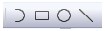
Рис. 10 Размещение графики
5. Дополнительные атрибуты для символа можно добавлять через панель Properties. Достаточно выделить пустую ячейку в столбце Property и выбрать нужный атрибут из выпадающего списка. Атрибуты, значение которым не присвоено, отображаются со штриховкой. Для перемещения атрибутов вне сетки используйте клавишу Shift (Рис. 11):
Рис. 11 Добавление атрибута для символа через панель Properties
6. Каждый символ автоматически получает несколько отображений. Вы можете переключаться между ними при помощи вкладок в нижней части рабочего поля. На каждой вкладке положение атрибутов задается пользователем так, чтобы на схеме это выглядело корректно (Рис. 12):
Рис. 12 Положение атрибутов на изображении символа под углом 90○
7. На последнем этапе символ необходимо сохранить по команде File – Save в нужном разделе центральной библиотеки и определить его имя (Рис. 13):
Рис. 13 Сохранение символа в центральной библиотеке
В следующей части блога мы рассмотрим создание многовыводного символа различными способами.
**
Предисловие
**
Технология EDA (Electronic Design Automation, Electronic Design Automation) — это новая технология в области современной электронной техники, которая обеспечивает метод проектирования схемотехники на основе компьютерных и информационных технологий. Развитие и продвижение технологии EDA в значительной степени способствовало развитию электронной промышленности. Продвижение технологии EDA в обучении и промышленности является сегодня горячей точкой в отрасли, а технология EDA является незаменимой технологией в современной электронной промышленности. Освоение этой технологии является основным условием трудоустройства студентов колледжей в области связи и электроники.
Разработка схем и печатных плат — важная часть технологии EDA, а PADS — одно из наиболее выдающихся программных продуктов. Он первым стал популярным в Китае и имеет самый широкий спектр применения. С развитием компьютерных технологий компьютеры вошли в различные области с середины 1980-х годов. На этом фоне американская компания Mentor Graphics запустила программное обеспечение PADS. Последняя версия программного обеспечения, PADS 9.5, разработана на основе платформы ПК. , Он полностью соответствует привычкам работы с Windows и обладает высокоэффективными функциями компоновки и подключения.Это идеальная платформа для решения сложных задач высокоскоростного соединения с высокой плотностью соединений в схемах. PADS 9.5 более мощный, чем предыдущая версия PADS.Это отличная система проектирования печатных плат с технологией управления проектированием и совместной работой (PDM) в качестве ядра настольной среды.
Потому что PADS 9.5 в основном разделен на три части: PADS Logic, PADS Layout, PADS Router. Три интерфейса и три модуля независимы друг от друга и связаны друг с другом. При работе независимо они не мешают друг другу, а когда они проводят друг друга, они наследуются. Эта книга написана отдельно по модулям. Во-первых, в ней представлены особенности и новые функции и установка PADS 9.5, а затем объясняется схематическая часть, включая графический пользовательский интерфейс GUI, схематический дизайн, расширенное редактирование схем и графический рисунок, а затем часть дизайна печатной платы включает Интерфейс печатной платы, основные операции и общие команды, предварительный дизайн, параметры системы и настройки правил, использование библиотек компонентов и производство упаковки печатной платы, проектирование компоновки и трассировки, изменения инженерного дизайна и проектирование медных кабелей, автоматическое определение размеров, проверка конструкции и CAM-выход. Среди них операции подключения могут выполняться в PADS Layout или PADS Router.В книге подробно описаны два различных метода. В последних двух главах подробно объясняются примеры конструкции печатной платы, включая примеры конструкции отладчика и различные примеры конструкции печатной платы.
В процессе введения каждой части книги, от простого к глубокому, от простого к сложному, каждая глава относительно независима и взаимосвязана. Основываясь на своем многолетнем опыте и обычной психологии обучения, автор предоставляет своевременное резюме и соответствующие советы, чтобы помочь читателям быстро и быстро усвоить полученные знания. Книга содержит подробные пояснения, изображения и тексты, лаконичный язык и ясное мышление. Эту книгу можно использовать в качестве вводного учебника для начинающих, а также в качестве справочника для инженерного и технического персонала соответствующей отрасли и соответствующих профессиональных преподавателей и студентов различных колледжей и университетов.
оглавление
[Введение к главе 1
1.1 Основные концепции и средства проектирования печатных плат] (https://yq.aliyun.com/articles/106411)
1.2 Основа конструкции печатной платы
1.3 Введение в PADS 9.5
1.4 Упражнение на мышление
1.5 Работа с компьютером
Производство и разработка электроники, Блог компании Нанософт, CAD/CAM, Электроника для начинающих
Рекомендация: подборка платных и бесплатных курсов 3D-моделирования — https://katalog-kursov.ru/
Доброго времени суток, уважаемый читатель!
Компания Mentor Graphics совместно с Нанософт разработали краткое руководство пользователя в виде серии уроков, которые познакомят начинающих пользователей с базовым функционалом САПР PADS Professional.
За более подробной информацией добро пожаловать под кат.
Краткий обзор
Целью настоящего руководства является предоставление пользователю краткой информации о работе в среде PADS Professional. Выполнив серию коротких упражнений, Вы сможете узнать о том, как создать простую печатную плату с помощью PADS Professional.
Несмотря на то, что программное обеспечение PADS Professional поддерживает различные алгоритмы создания печатных плат, настоящее руководство ориентировано на упрощенный процесс проектирования и рассматривает следующие темы:
- открытие нового проекта в DxDesigner
- размещение и подключение компонентов
- упаковка проекта и создание файла топологии
- компоновка печатной платы
- трассировка печатной платы
- создание файлов для производства
Прежде чем продолжить ознакомление с инструкцией, убедитесь, что Вы загрузили, установили и активировали пробную версию программного обеспечения PADS Professional VX.2.4 или более позднюю версию.
Подать запрос на получение пробной версии
Установка и лицензирование
После размещения запроса на получение программного обеспечения PADS Professional Вы должны были получить письмо со следующими ссылками:
- Онлайн-установщик программного обеспечения PADS Professional
- Файл с 14-дневной лицензией
- Для того, чтобы начать установку программного обеспечения, дважды щелкните по иконке онлайн-установщика.
- Нажмите «Далее» (Next).
- Прочитайте и примите условия лицензионного соглашения, если Вы с ними согласны.
- Нажмите «Далее» (Next) для того, чтобы принять рекомендуемое место установки.
- По завершении установки нажмите «Готово» (Done).
- Загрузите файл лицензии с именем «PADSPro.dat» по ссылке, предоставленной Вам по электронной почте, и сохраните данный файл по адресу: C:PADS_Professional_QuickStart.
- Закройте все окна и приступайте к Уроку 1.
Примечание: До завершения установки необходимо обеспечить подключение к сети интернет. Время установки зависит от скорости подключения к интернету
УРОК 1: открытие и заполнение нового проекта в DxDesigner
УРОК 2: размещение и подключение компонентов
УРОК 3: прямая аннотация, создание файла топологии, изменение формы печатной платы
УРОК 4: Физическая компоновка печатной платы
УРОК 5: трассировка печатной платы
УРОК 6: создание производственных файлов и простановка габаритных размеров платы
Текстовая версия данного руководства доступна здесь
Если у вас возникли какие-либо вопросы касаемо работы или получения бесплатной версии PADS Professional, пожалуйста, напишите нам: support_pads@nanocad.ru